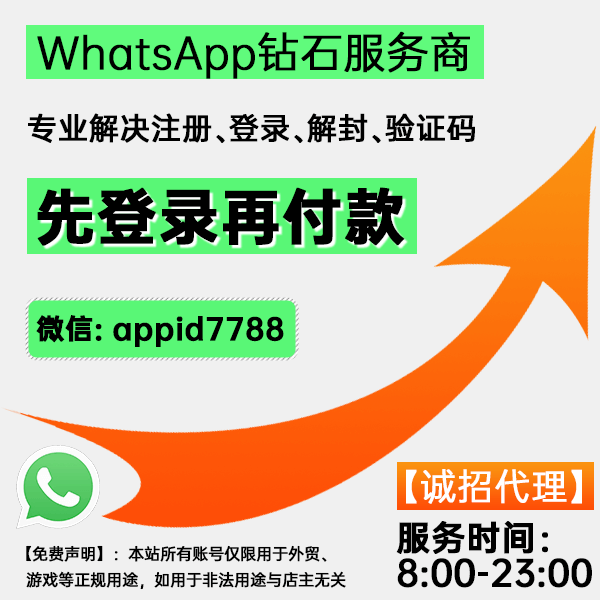WhatsApp备份教学 – iOS与Android通用!3招备份到电脑
意外总是难以预料,从前一天运作正常的手机,可能次日就会突然失灵,导致 WhatsApp 的聊天记录和重要文件丢失。如果不想等到出事后才后悔,平时做好 WhatsApp 备份是非常必要的。这样能确保你在需要时可以迅速从备份中恢复数据,减少不便。
WhatsApp备份的重要性
WhatsApp 已成为主流通讯工具,不少人日常交流和商业沟通都离不开它,因此备份的重要性不言而喻。以下是 WhatsApp 备份的三个主要优点:
- 防止数据丢失
WhatsApp 的聊天记录和媒体文件可能因手机损坏、系统崩溃、应用程序错误或恶意软件攻击等原因丢失。定期备份可以确保这些数据不会因意外丢失。 - 换新手机时更方便
更换新手机时,WhatsApp 备份可以帮助你轻松将聊天记录从旧设备迁移到新设备,无需翻查旧手机寻找重要信息。 - 保存重要信息
WhatsApp 聊天记录中可能包含重要信息,如商务交流、会议记录、合同细节、旅行回忆或家庭时刻等。备份可以帮助你保存这些重要数据,以便日后需要时迅速恢复。
WhatsApp备份教学 – 手机版
通常情况下,WhatsApp 会自动每天备份数据到手机存储。你也可以将 WhatsApp 对话备份到 Google 云端硬盘或 iCloud。
WhatsApp 备份至 Google 云端硬盘(适用于 Android)
- 在手机上安装并登录 Google Drive。
- 打开 WhatsApp 应用程序。
- 点击菜单 > 设置 > 对话 > 对话备份 > 备份到 Google 云端硬盘。
- 选择备份频率(如「当我点击备份时」、「每日」、「每周」或「每月」)。
- 选择或添加 Google 账户。
- 选择备份时的连接要求(如「仅 Wi-Fi」或「Wi-Fi 或移动数据」)。
- 完成设置。
WhatsApp 备份至 iCloud(适用于 iOS)
- 确保安装 iOS 12 或更新版本,并开启 iCloud 并登录 Apple ID。
- 打开 WhatsApp 应用程序。
- 前往 WhatsApp 设置 > 对话 > 对话备份 > 立即备份。
- 选择备份频率(如「当我点击备份时」、「每日」、「每周」或「每月」)。
- 选择备份内容,除了对话和多媒体档案,也可以选择备份视频。
- 完成设置。
WhatsApp备份教学 – 电脑版
除了手机备份,你还可以通过安装 Google Chrome 扩展程序,在电脑上进行备份。注意,这个方法不能备份多媒体文件。
- 登录 Chrome 网上应用商店。
- 搜索「Backup WhatsApp Chats」或直接访问应用商店链接。
- 点击「添加到 Chrome」。
- 用 Google Chrome 浏览器打开 WhatsApp 网页版。
- 在手机上打开 WhatsApp 应用程序,扫描电脑上的二维码进行认证。
- 返回 WhatsApp 电脑版,启动 Google Chrome 扩展程序。
- 选择备份的时间段,然后点击「Download WhatsApp Chats」。
- 等待备份完成,并导出 JSON 文件。
WhatsApp 备份还原
从 Google 云端硬盘还原备份
- 确保新手机连接到原有的 Google 账户。
- 安装并打开 WhatsApp。
- 输入原有的电话号码并完成验证。
- 系统会提示是否还原备份,点击「恢复」。
- WhatsApp 会先还原聊天记录,然后还原多媒体文件。
- 还原完成后,点击「下一步」。
- 如果 Google 账户没有备份记录,WhatsApp 会自动恢复设备上的本地备份文件。
从 iCloud 还原备份
按照指示,从 iCloud 还原对话记录。
更换设备前,确保在原手机上打开 WhatsApp 应用程序。
点击设置 > 对话 > 对话备份,确认 iCloud 中已有备份。
检查最近备份时间是否符合要求,如不符,选择手动备份(设置 > 对话 > 对话备份 > 立即备份)。
在新设备上安装并打开 WhatsApp,输入原有的电话号码并完成验证。